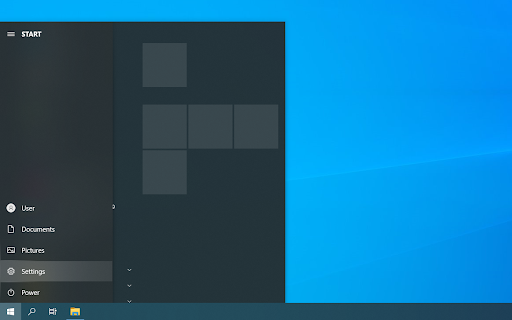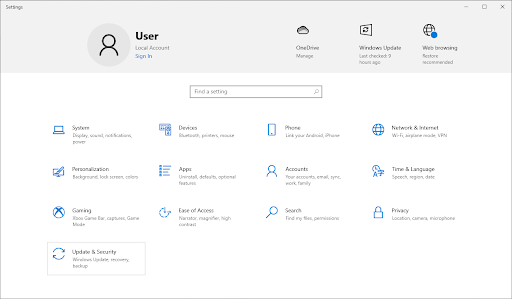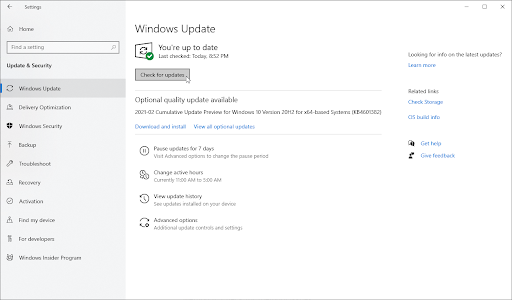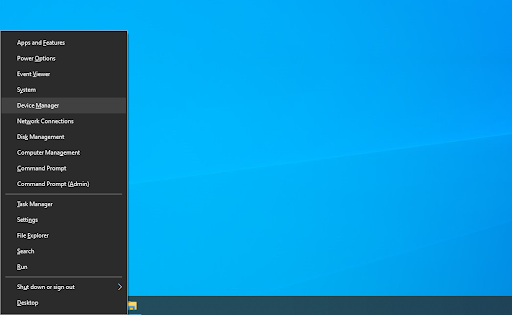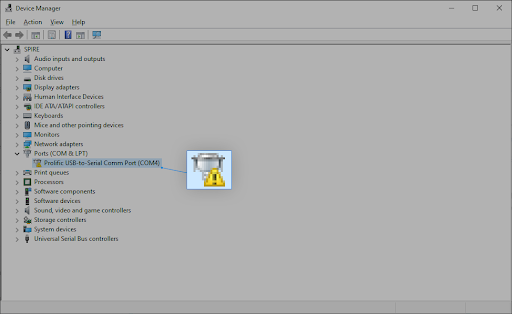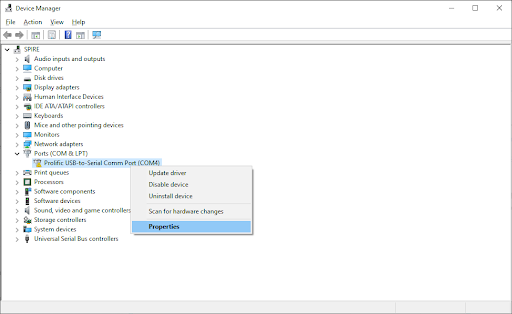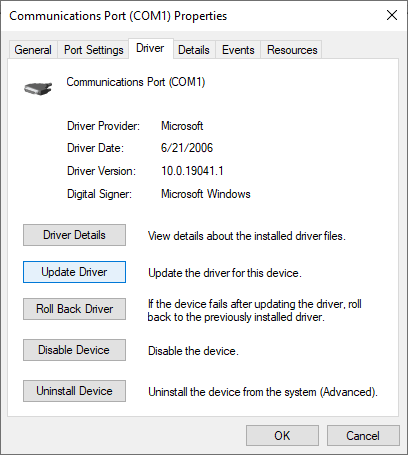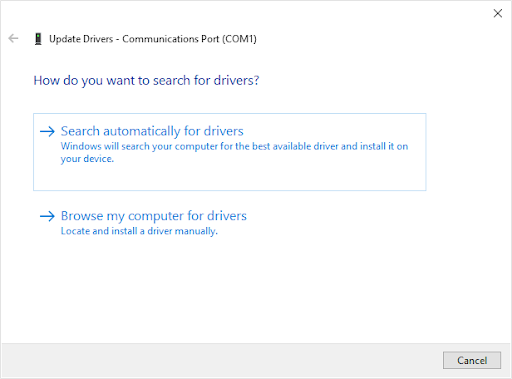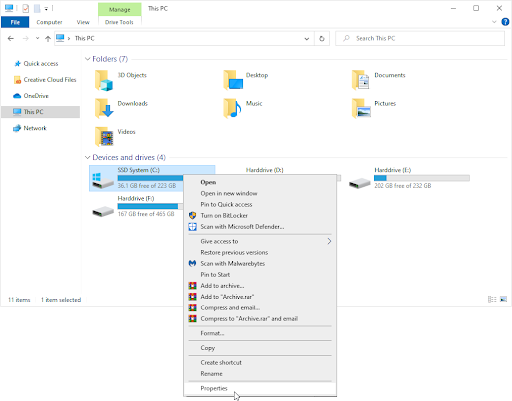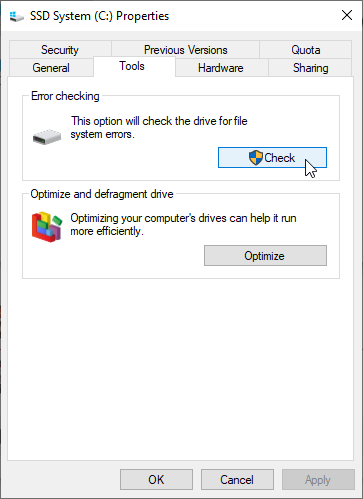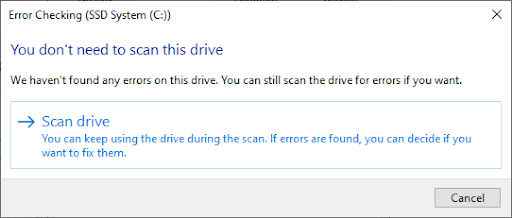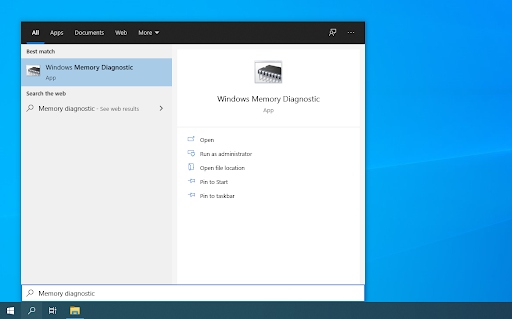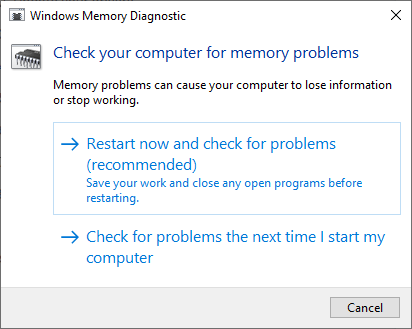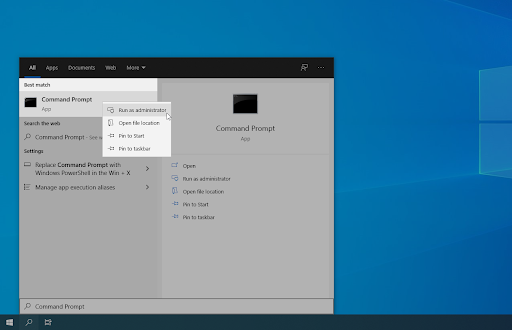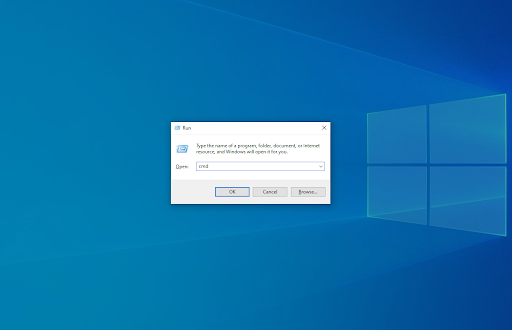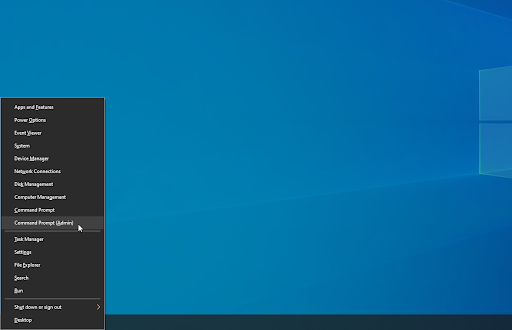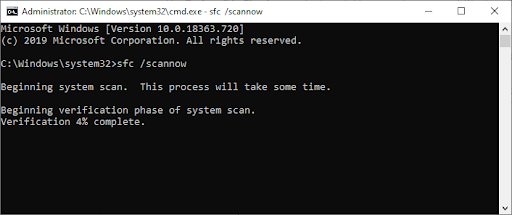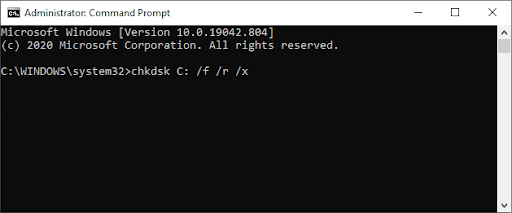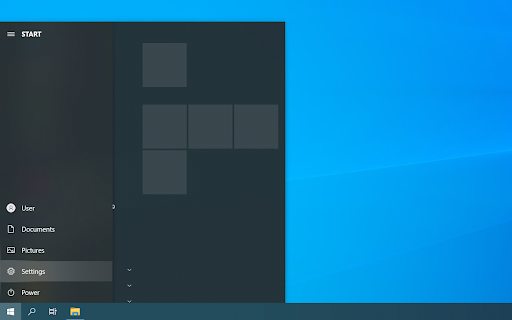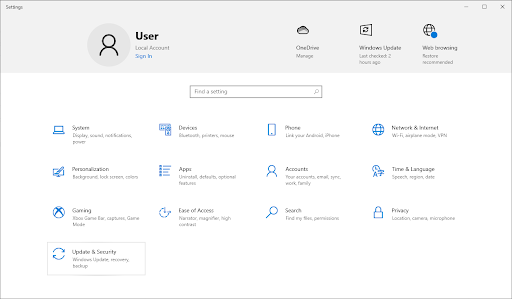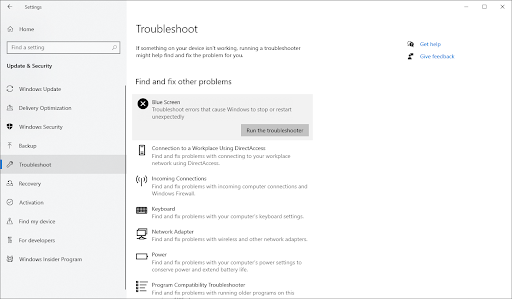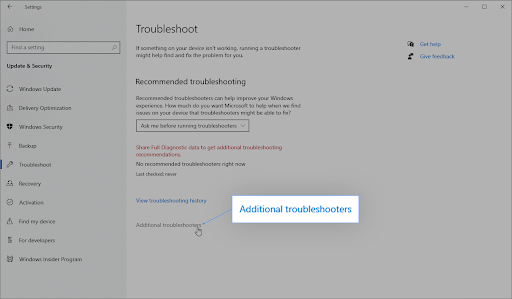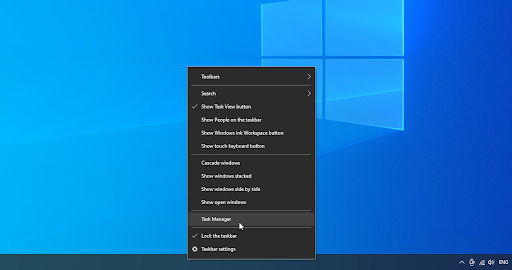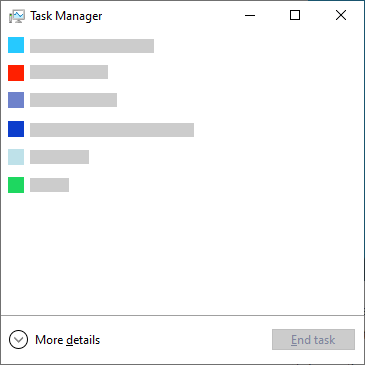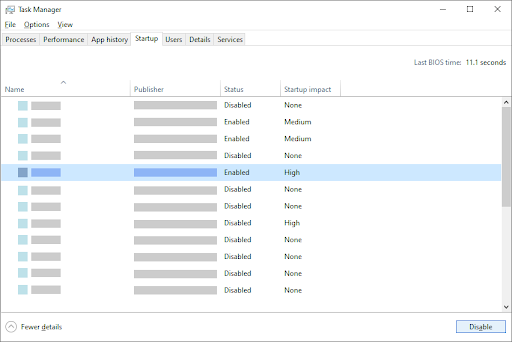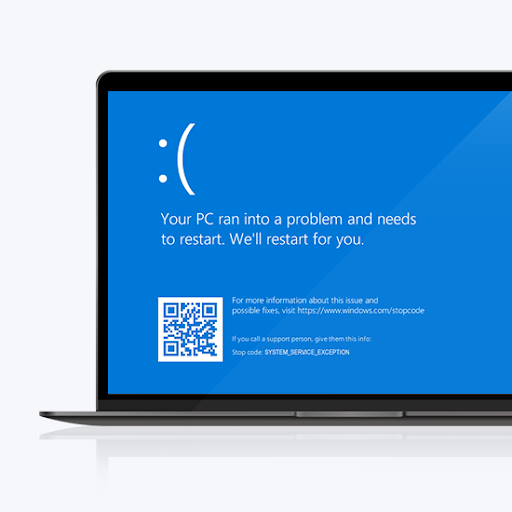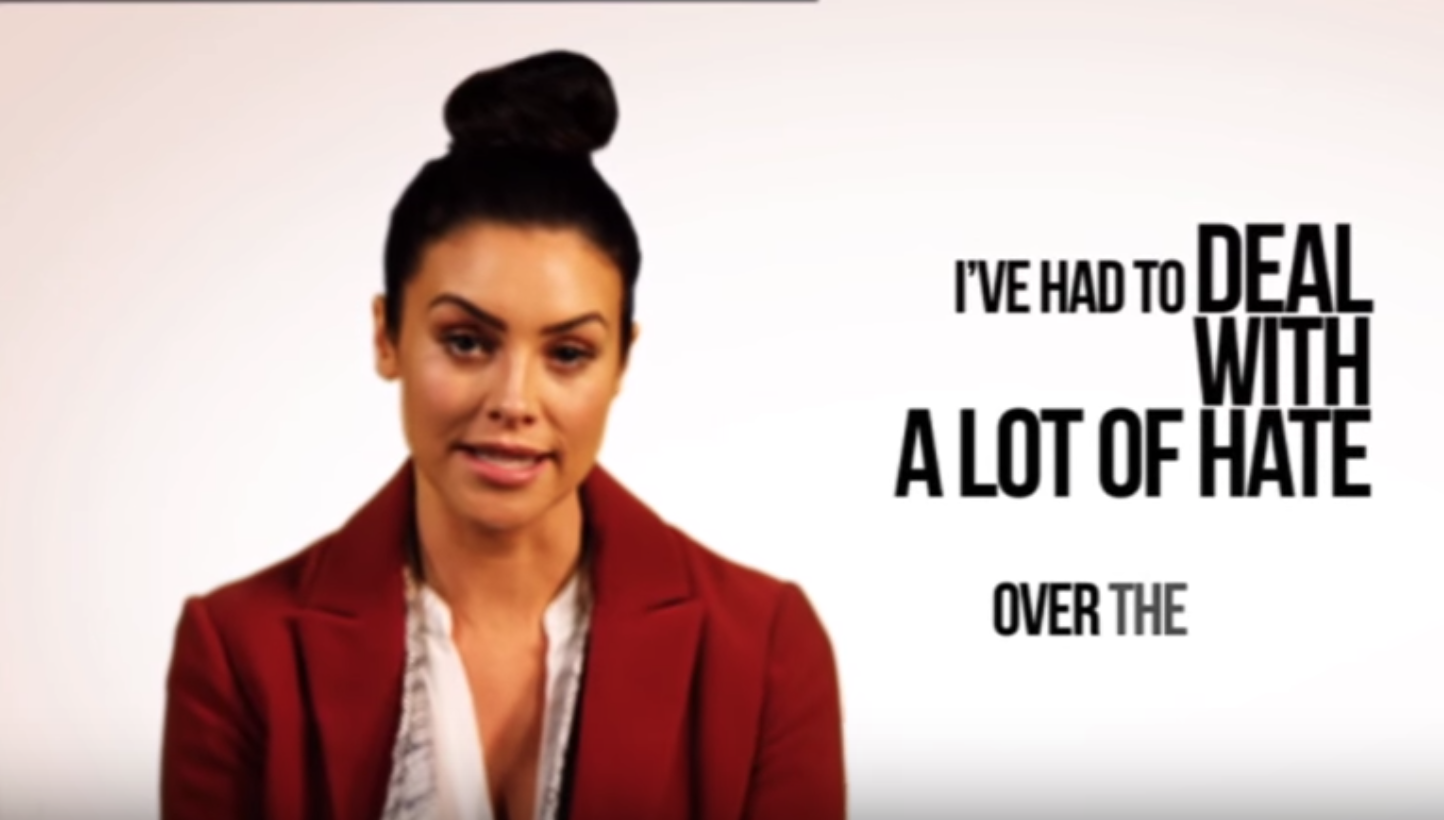விண்டோஸ் 10 ஐ நிறுவும் போது அல்லது இயக்கும்போது கர்னல் பாதுகாப்பு சோதனை தோல்வி பிழையை நீங்கள் தற்போது சந்திக்கிறீர்களா? இந்த கட்டுரையில், இந்த நிறுத்தக் குறியீட்டை எவ்வாறு சரிசெய்வது மற்றும் பிழையை எளிதில் தீர்ப்பது எப்படி என்பதைப் பார்ப்போம்.
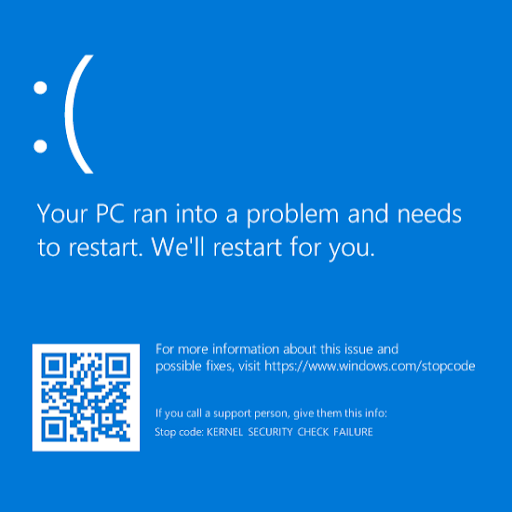
பிஎஸ்ஓடி பிழைகள் என்றும் அழைக்கப்படும் நீல திரை பிழைகள் பெரும்பாலும் விண்டோஸ் 10 பயனர்களுக்கு சிக்கல்களை ஏற்படுத்துகின்றன. அவை தரவு இழப்பை ஏற்படுத்தக்கூடும், உங்கள் முன்னேற்றத்தை நீக்கலாம் மற்றும் சில சந்தர்ப்பங்களில் உங்கள் சாதனத்திற்கு சேதத்தை ஏற்படுத்தக்கூடும். அதிர்ஷ்டவசமாக, ஒவ்வொரு நீல திரை பிழையும் ஒரு நிறுத்தக் குறியீட்டைக் கொண்டு வருகிறது, ஏன் விபத்து நடந்தது மற்றும் அதை எவ்வாறு சரிசெய்வது என்பதை அடையாளம் காண உதவுகிறது.
KERNEL_SECURITY_CHECK_FAILURE நிறுத்தக் குறியீட்டில் நீலத் திரை பிழையை நீங்கள் சந்தித்திருந்தால், கவலைப்பட வேண்டாம். இந்த கட்டுரையில், விண்டோஸ் 10 இல் இந்த சிக்கலை சரிசெய்ய ஒவ்வொரு வேலை முறையையும் நாங்கள் பார்ப்போம்.
KERNEL_SECURITY_CHECK_FAILURE நிறுத்த குறியீடு பிழை என்றால் என்ன?
உங்கள் கணினியில் அபாயகரமான பிழை ஏற்பட்டால், நீல திரை பிழை கிடைக்கும். விண்டோஸ் பயனர்களால் மரணத்தின் நீல திரை என்று செல்லப்பெயர் பெற்றது, இது உங்கள் கணினியை உடனடியாக நிறுத்தி, மறுதொடக்கம் செய்ய கட்டாயப்படுத்தும் பொதுவான பிரச்சினை.
இது ஒரு கணிக்க முடியாத பிழை என்பதில் சந்தேகமில்லை, ஆனால் ஒரே காரணத்திற்காக இது இரண்டு முறை நடக்காது என்பதை உறுதிப்படுத்த நீங்கள் எதுவும் செய்ய முடியாது என்று அர்த்தமல்ல.
பெரும்பாலான நீல திரை பிழைகள் பொதுவான கணினி பிழைகள் மற்றும் கணினி தொடர்பான சிக்கல்களுடன் தொடர்புடையவை. இவை விண்டோஸ் ஒரு STOP பிழையைப் பெற காரணமாகின்றன, இது கணினி செயலிழப்புக்கு வழிவகுக்கிறது. இது ஒரு எச்சரிக்கை இல்லாமல் நடக்கிறது, அதாவது வேலையை இழக்க நேரிடும், மேலும் கோப்புகள் அவ்வப்போது சிதைந்துவிடும். அடிக்கடி சேமிக்க உறுதி!

நியோஸ்மார்ட் அறிவுத்தளத்திலிருந்து ப்ளூ ஸ்கிரீன் ஆஃப் டெத்தின் பழைய பதிப்பு
விண்டோஸின் பழைய பதிப்புகளில், பி.எஸ்.ஓ.டி மிகவும் நட்பற்றதாக தோன்றியது, திரையில் உரை மற்றும் தொழில்நுட்ப தகவல்களின் திரை காட்டப்பட்டுள்ளது. இது சமீபத்திய பதிப்புகளில் மிகவும் புரிந்துகொள்ளக்கூடிய பிழைத் திரைக்கு மாற்றப்பட்டுள்ளது, இதனால் நீங்கள் என்ன பிழையைச் சந்தித்தீர்கள் என்பதை அடையாளம் காண்பது எளிது.
உங்கள் பிழைக் குறியீடு KERNEL_SECURITY_CHECK_FAILURE ஐப் படித்தால், நீங்கள் சரியான இடத்தில் இருக்கிறீர்கள். முந்தைய பதிப்பிலிருந்து விண்டோஸ் 10 க்கு மேம்படுத்தப்பட்ட பிறகு இந்த பிழை பொதுவாக தோன்றும். இருப்பினும், நீங்கள் உங்கள் கணினியைப் பயன்படுத்தும் போது இது தோராயமாக நிகழலாம். சூழ்நிலையைப் பொருட்படுத்தாமல், அதைத் தீர்க்க உங்களுக்கு உதவ நாங்கள் இங்கு இருக்கிறோம்.
கர்னல் பாதுகாப்பு சோதனை தோல்வி பிழைக்கான பொதுவான காரணங்கள்
விண்டோஸ் 10 இல் உள்ள பெரும்பாலான பிழைகள் போலல்லாமல், நீல திரை பிழைகளின் காரணங்களை அடையாளம் காண்பது எளிதானது அல்ல. நீங்கள் தற்போது கர்னல் பாதுகாப்பு சோதனை தோல்வி நிறுத்தக் குறியீட்டைக் கையாளுகிறீர்கள் என்றால், சாத்தியமான காரணங்கள்:
- உங்கள் கணினி காலாவதியானது - உங்கள் கணினி காலாவதியானதால் கர்னல் பாதுகாப்பு சோதனை தோல்விக்கு ஆளானது. இந்த விஷயத்தில், நீங்கள் செய்ய வேண்டியது சமீபத்திய கிடைக்கக்கூடிய விண்டோஸ் 10 புதுப்பிப்பைப் பெறுவது மட்டுமே. புதுப்பிப்புகள் உங்களைப் பாதுகாப்பாக வைத்திருக்க உதவுகின்றன, மேலும் தற்போதைய பிழைகள், பிழைகள் மற்றும் பலவற்றை சரிசெய்யவும்.
- உங்கள் கணினியில் தீம்பொருள் உள்ளது - தீம்பொருளை ஸ்கேன் செய்து அடையாளம் காணப்பட்ட அச்சுறுத்தல்களை நீக்கிய பின்னர், கர்னல் பாதுகாப்பு சோதனை தோல்வி தீர்க்கப்பட்டதாக பயனர்கள் தெரிவித்துள்ளனர். பிழையை ஏற்படுத்தும் தீம்பொருளால் உங்கள் கணினி பாதிக்கப்படலாம்.
- ஒரு இயக்கி காலாவதியானது அல்லது இணக்கமாக இல்லை - உங்கள் கணினியைப் போலவே, உங்கள் இயக்கிகளுக்கும் புதுப்பித்தல்கள் புதுப்பித்த நிலையில் இருக்க வேண்டும். ஒரு இயக்கி பழையதாக இருந்தால், அது உங்கள் மீதமுள்ள இயக்கிகளுடன் பொருந்தக்கூடிய சிக்கல்களில் சிக்கக்கூடும்.
- சிதைந்த கணினி கோப்புகள் - தீம்பொருளின் விளைவாக, உங்கள் கணினி கோப்புகள் சேதமடையக்கூடும். இந்த கோப்புகளை SFC ஸ்கேன் மற்றும் வட்டு சரிபார்ப்பு கட்டளைகளின் உதவியுடன் எளிதாக மீட்டெடுக்க முடியும்.
- மூன்றாம் தரப்பு வைரஸ் தடுப்பு - நீங்கள் தற்போது மூன்றாம் தரப்பு வைரஸ் தடுப்பு மருந்தைப் பயன்படுத்துகிறீர்கள் என்றால், அது உங்கள் கணினியில் குறுக்கிடக்கூடும். அதை தற்காலிகமாக முடக்க உங்கள் நிலைமை மேம்படுகிறதா என்று பார்க்க கீழே உள்ள படிகளைப் பின்பற்ற பரிந்துரைக்கிறோம்.
KERNEL_SECURITY_CHECK_FAILURE நீல திரை பிழைக்கான பொதுவான சில காரணங்களை இப்போது நாங்கள் அடையாளம் கண்டுள்ளோம், இது சரிசெய்தலுக்கான நேரம்.
எச்சரிக்கை : செயலிழக்காமல் உங்கள் கணினியை அணுக முடிந்தால் மட்டுமே கீழே உள்ள சில முறைகள் செயல்படக்கூடும். உங்கள் சாதனம் முழுவதுமாக துவக்க முடியவில்லை என்றால், மைக்ரோசாஃப்ட் வாடிக்கையாளர் சேவை குழுவுடன் தொடர்பு கொள்ள பரிந்துரைக்கிறோம்.
புளூடூத் விண்டோஸ் 10 ஐ எவ்வாறு நிறுவுவது
சரி: விண்டோஸ் 10 KERNEL_SECURITY_CHECK_FAILURE நிறுத்தக் குறியீடு
விண்டோஸ் 10 இல் KERNEL_SECUEITY_CHECK_FAILURE நிறுத்த குறியீடு பிழையை சரிசெய்ய இந்த முறைகளைப் பயன்படுத்தவும்:
முறை 1. விண்டோஸ் 10 ஐ சமீபத்திய வெளியீட்டிற்கு புதுப்பிக்கவும்
நீங்கள் முதலில் சமீபத்திய விண்டோஸ் 10 பதிப்பிற்கு புதுப்பிக்க முயற்சிக்க பரிந்துரைக்கிறோம் மற்றும் BSOD பிழை இன்னும் இருக்கிறதா என்று பார்க்கவும். புதுப்பிப்புகள் பிழைகளை சரிசெய்யலாம், புதிய மற்றும் பயனுள்ள அம்சங்களை உங்களுக்குக் கொண்டு வரலாம், பாதுகாப்புத் துளைகளை இணைக்கலாம் மற்றும் பலவற்றை செய்யலாம். விண்டோஸ் 10 ஐ எவ்வாறு புதுப்பிக்கலாம் என்பது இங்கே:
- உங்கள் திரையின் கீழ் இடதுபுறத்தில் உள்ள விண்டோஸ் ஐகானைக் கிளிக் செய்க தொடக்க மெனு . தேர்வு செய்யவும் அமைப்புகள் , அல்லது மாற்றாக பயன்படுத்தவும் விண்டோஸ் + நான் குறுக்குவழி.
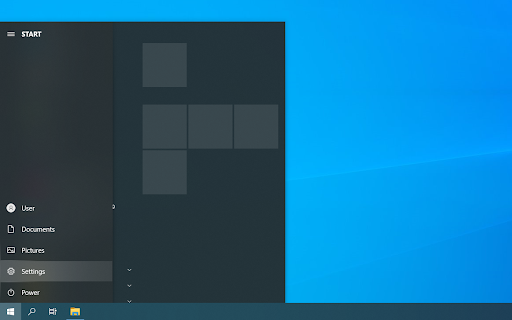
- என்பதைக் கிளிக் செய்க புதுப்பிப்பு மற்றும் பாதுகாப்பு ஓடு. உங்கள் விண்டோஸ் புதுப்பிப்பு அமைப்புகளை நீங்கள் காணலாம் மற்றும் புதுப்பிப்புகளை எப்போது பெறலாம் என்பதைத் தேர்வுசெய்யலாம்.
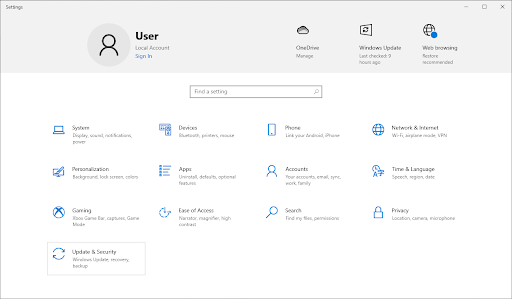
- இயல்புநிலையில் இருப்பதை உறுதிசெய்க விண்டோஸ் புதுப்பிப்பு தாவல். என்பதைக் கிளிக் செய்க புதுப்பிப்புகளைச் சரிபார்க்கவும் விருப்பம் மற்றும் கிடைக்கக்கூடிய புதுப்பிப்புகளைக் கண்டறிய விண்டோஸ் 10 க்கு காத்திருக்கவும்.
- ஏற்கனவே காண்பிக்கப்பட்ட ஏதேனும் புதுப்பிப்புகளைக் கண்டால், என்பதைக் கிளிக் செய்க அனைத்து விருப்ப புதுப்பிப்புகளையும் காண்க அவற்றைப் பார்க்கவும் நிறுவவும் இணைப்பு.
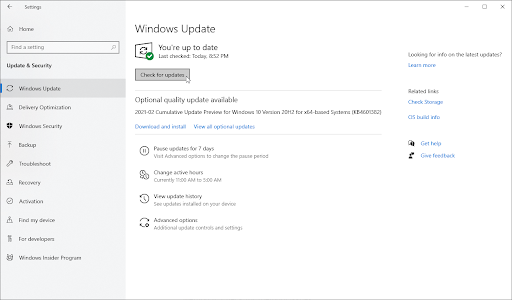
- புதுப்பிப்பு காணப்பட்டால், என்பதைக் கிளிக் செய்க நிறுவு விருப்பம் மற்றும் விண்டோஸ் 10 தேவையான புதுப்பிப்புகளை பதிவிறக்கம் செய்து பயன்படுத்த காத்திருக்கவும். சமீபத்திய கணினி பதிப்பை வெற்றிகரமாக நிறுவிய பின், கர்னல் பாதுகாப்பு சோதனை தோல்வி பிழை திரும்புமா என்று சரிபார்க்கவும்.
முறை 2. உங்கள் இயக்கிகளைப் புதுப்பிக்கவும்
சில சந்தர்ப்பங்களில், காலாவதியான இயக்கிகளின் விளைவாக கர்னல் பாதுகாப்பு சோதனை தோல்வி பிழை உங்கள் சாதனத்தில் காண்பிக்கப்படலாம். இந்த வழிகாட்டியில், இயக்கிகளை எவ்வாறு புதுப்பிப்பது மற்றும் அவர்களால் உருவாக்கப்பட்ட சிக்கல்களை எவ்வாறு சரிசெய்வது என்பதை நீங்கள் கற்றுக்கொள்ளலாம்.
இயக்கி புதுப்பிப்பு என்பது கையில் இருக்கும் நீல திரை சிக்கலுக்கான சாத்தியமான ஹாட்ஃபிக்ஸ் மட்டுமே. இந்த முறை உங்களுக்காக வேலை செய்யவில்லை என்றால், அடுத்த தீர்வுக்குச் செல்லுங்கள்!
- அழுத்தவும் விண்டோஸ் + எக்ஸ் உங்கள் விசைப்பலகையில் விசைகள், பின்னர் தேர்வு செய்யவும் சாதன மேலாளர் சூழல் மெனுவிலிருந்து.
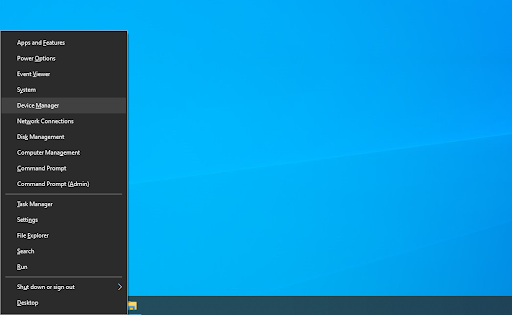
- அனைத்து பிரிவுகளையும் விரிவுபடுத்தி, எந்த இயக்கிகளும் காலாவதியானதா என்று பாருங்கள். வழக்கமாக, ஒரு இயக்கி சிக்கல்களை எதிர்கொண்டால், ஏதோ தவறு இருப்பதைக் குறிக்கும் மஞ்சள் ஆச்சரியக் குறியைக் காண்பீர்கள்.
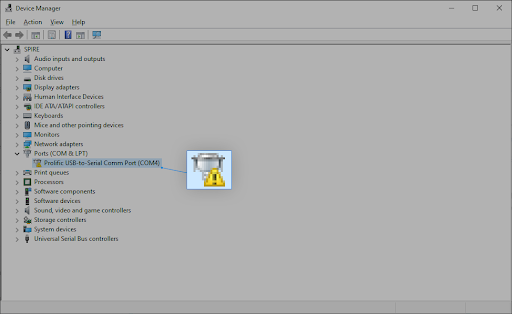
- புதுப்பிக்க வேண்டிய எந்த இயக்கியிலும் வலது கிளிக் செய்து, பின்னர் தேர்ந்தெடுக்கவும் பண்புகள் சூழல் மெனுவிலிருந்து விருப்பம்.
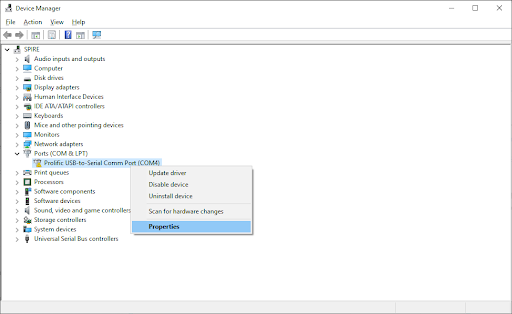
- க்கு மாறவும் இயக்கி தாவல், பின்னர் கிளிக் செய்யவும் இயக்கி புதுப்பிக்கவும் பொத்தானை.
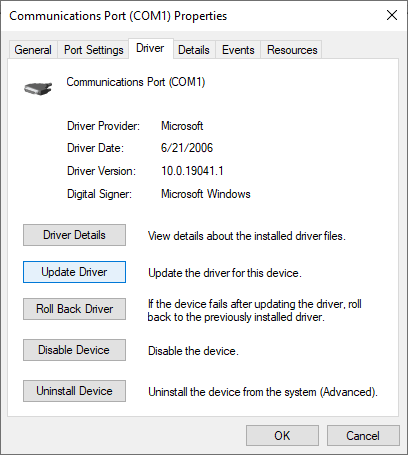
- உங்கள் இயக்கியைப் புதுப்பிக்கும் முறையைத் தேர்ந்தெடுக்கவும். விண்டோஸ் 10 ஐ இயக்கி தானாக தேட அனுமதிக்கலாம் அல்லது உங்கள் கணினியில் ஏற்கனவே ஒரு புதிய இயக்கி கோப்பை கைமுறையாக கண்டுபிடிக்கலாம்.
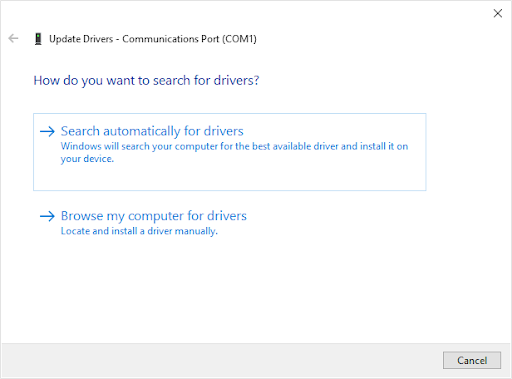
- இயக்கி நிறுவல் முடியும் வரை காத்திருங்கள். பிழையைக் காண்பிக்கும் அல்லது காலாவதியான வேறு எந்த இயக்கிகளையும் புதுப்பிக்கவும்.
- புதிய இயக்கி (கள்) உருவாக்கிய மாற்றங்களை இறுதி செய்ய உங்கள் கணினியை மறுதொடக்கம் செய்ய பரிந்துரைக்கிறோம். இப்போது, BSOD பிழை இன்னும் இருக்கிறதா என்று நீங்கள் சோதிக்க வேண்டும்.
முறை 3. வட்டு பிழைகள் சரிபார்க்கவும்
உங்கள் கணினியில் உள்ள இயக்கி பிழைகள் காரணமாக கர்னல் பாதுகாப்பு சோதனை பாதுகாப்பு தோல்வி பிரச்சினை ஏற்படலாம். அதிர்ஷ்டவசமாக, இவற்றை ஒரு உள்ளமைக்கப்பட்ட ஸ்கேனர் மூலம் சரிசெய்ய முடியும். நீங்கள் செய்ய வேண்டியதெல்லாம் கீழே உள்ள வழிமுறைகளைப் பின்பற்றவும்:
- ஒரு திறக்க கோப்பு எக்ஸ்ப்ளோரர் பணிப்பட்டியிலிருந்து சாளரம் அல்லது பயன்படுத்துவதன் மூலம் Ctrl + இருக்கிறது விசைப்பலகை குறுக்குவழி.
- இடதுபுறத்தில் உள்ள பலகத்தில் இருந்து இந்த கணினியைக் கிளிக் செய்க. உங்கள் கணினி இயக்ககத்தில் வலது கிளிக் செய்து, தேர்வு செய்யவும் பண்புகள் சூழல் மெனுவிலிருந்து.
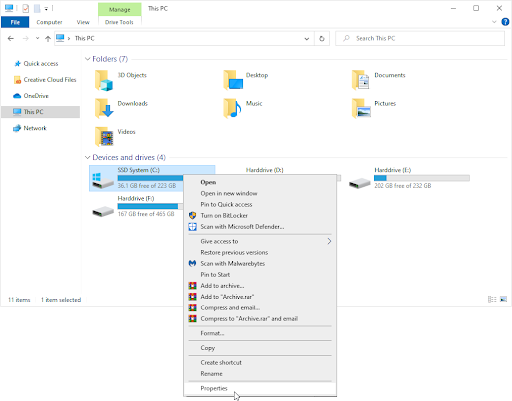
- கருவிகள் தாவலுக்கு மாறவும், பின்னர் கிளிக் செய்யவும் காசோலை பொத்தானை. இந்த அம்சத்தைப் பயன்படுத்த நீங்கள் ஒரு நிர்வாகி கணக்கை அணுக வேண்டும்.
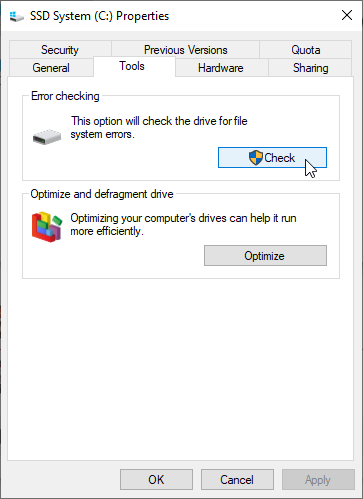
- என்பதைக் கிளிக் செய்க ஸ்கேன் டிரைவ் கணினி இயக்ககத்தில் விரிவான ஸ்கேனிங் செயல்முறையைத் தொடங்க விருப்பம். இது உங்கள் சாதனத்தைப் பொறுத்து நீண்ட நேரம் நீடிக்கும்.
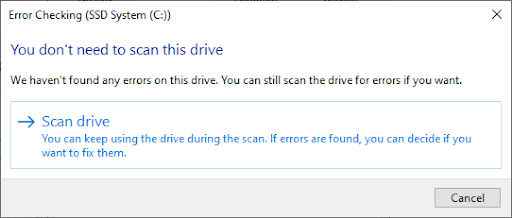
- எந்த இயக்கி சிக்கல்களையும் சரிபார்க்க மற்றும் அடையாளம் காண ஸ்கேன் அனுமதிக்கவும். பிழை காணப்பட்டால், அதை சரிசெய்ய திரையில் உள்ள வழிமுறைகளைப் பின்பற்றவும்.
முறை 4. நினைவக சிக்கல்களைச் சரிபார்க்கவும்
இதேபோல் சிக்கல்களை இயக்க, நினைவகம் (ரேம்) சிக்கல்களையும் உள்ளமைக்கப்பட்ட விண்டோஸ் 10 ஸ்கேனர் மூலம் அடையாளம் காணலாம். விண்டோஸ் மெமரி கண்டறிதல் கருவியை இயக்குவதற்கான செயல்முறையை கீழேயுள்ள படிகள் உங்களுக்குக் காண்பிக்கும், மேலும் நீல திரை பிழை ஏற்படாமல் தடுக்கலாம்.
- பூதக்கண்ணாடி ஐகானைக் கிளிக் செய்வதன் மூலம் உங்கள் பணிப்பட்டியில் தேடல் பட்டியைத் திறக்கவும். நீங்கள் அதை கொண்டு வரலாம் விண்டோஸ் + எஸ் விசைப்பலகை குறுக்குவழி.
- வகை நினைவக கண்டறிதல் தேடல் பெட்டியில் மற்றும் முதல் தேடல் முடிவைக் கிளிக் செய்க.
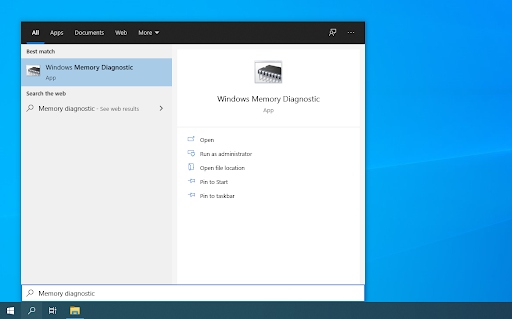
- புதிய பாப்-அப் சாளரம் தோன்றும். தொடர்வதற்கு முன் உங்கள் கோப்புகளைச் சேமிப்பதை உறுதிசெய்க! தேர்ந்தெடு இப்போது மறுதொடக்கம் செய்து சிக்கல்களைச் சரிபார்க்கவும் (பரிந்துரைக்கப்படுகிறது) நினைவக கண்டறிதலைத் தொடங்க விருப்பம்.
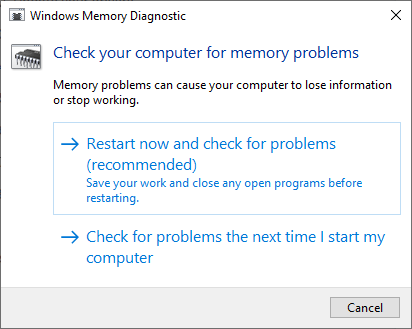
- உங்கள் கணினி மீண்டும் துவங்கும் போது, உங்கள் ரேம் தொடர்பான ஏதேனும் பிழைகள் மற்றும் சிக்கல்களை அடையாளம் காண நினைவக கண்டறியும் கருவி முயற்சிக்கும். சிக்கல் கண்டறியப்பட்டால், அது உடனே உங்களுக்கு தெரிவிக்கப்படும்.
முறை 5. கணினி கோப்பு சரிபார்ப்பு மற்றும் ‘chkdsk’ கட்டளைகளை இயக்கவும்
தி கணினி கோப்பு சரிபார்ப்பு இயல்பாக விண்டோஸின் பெரும்பாலான பதிப்புகளில் கிடைக்கும் ஒரு கருவி. இது ஒரு SFC ஸ்கேன் என்றும் அழைக்கப்படுகிறது, மேலும் இது சிதைந்த கணினி கோப்புகளை தானாகவே சரிசெய்வதற்கான விரைவான வழியாகும் மற்றும் பிற சிக்கல்களின் மிகுதியாகும்.
SFC ஸ்கேன் வேலை செய்யவில்லை என்றால், படிகளைத் தொடரவும், உங்கள் கணினியை சரிசெய்ய ‘chkdsk’ ஐ இயக்க முயற்சிக்கவும். காசோலை வட்டு கட்டளை வட்டு சிக்கல்களைக் கண்டறிந்து விடுபட முயற்சிக்கிறது, இது கர்னல் பாதுகாப்பு சோதனை தோல்வியுடன் சிக்கல்களைத் தீர்க்க உங்களுக்கு உதவக்கூடும்.
- பின்வரும் வழிகளில் ஒன்றில் கட்டளை வரியில் திறக்கவும்:
- திற தேடல் உங்கள் பணிப்பட்டியில் செயல்படவும் அல்லது மாற்றாக பயன்படுத்தவும் Ctrl + S. தேடல் பட்டியைக் கொண்டு வந்து பார்க்க விசைப்பலகை குறுக்குவழி கட்டளை வரியில் . முடிவுகளில் நீங்கள் அதைப் பார்க்கும்போது, அதன் மீது வலது கிளிக் செய்து தேர்வு செய்யவும் நிர்வாகியாக செயல்படுங்கள் .
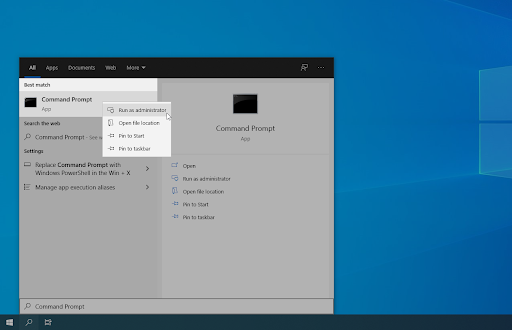
- அழுத்தவும் விண்டோஸ் + ஆர் உங்கள் விசைப்பலகையில் விசைகள் ஓடு பயன்பாடு. தட்டச்சு செய்க cmd மற்றும் அழுத்தவும் Ctrl + ஷிப்ட் + உள்ளிடவும் உங்கள் விசைப்பலகையில் விசைகள். அவ்வாறு செய்வதன் மூலம், நீங்கள் நிர்வாக அனுமதிகளுடன் கட்டளை வரியில் தொடங்குகிறீர்கள்.
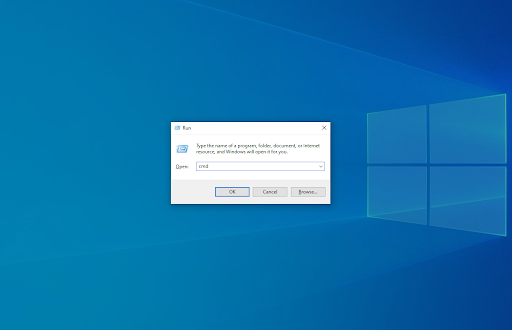
- அழுத்தவும் விண்டோஸ் + எக்ஸ் விசைப்பலகை குறுக்குவழி, பின்னர் தேர்ந்தெடுக்கவும் கட்டளை வரியில் (நிர்வாகம்) .
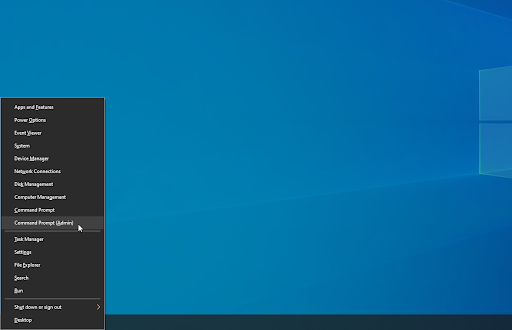
- பயனர் கணக்கு கட்டுப்பாடு (யுஏசி) கேட்கும் போது, கிளிக் செய்க ஆம் நிர்வாக அனுமதிகளுடன் பயன்பாட்டைத் தொடங்க அனுமதிக்க.
- உதவி தேவை? எங்கள் பாருங்கள் விண்டோஸ் 10 இல் உள்ளூர் பயனரை நிர்வாகியாக மாற்றுவது எப்படி வழிகாட்டி.
- முதலில், நாங்கள் கணினி கோப்பு சரிபார்ப்பை இயக்குவோம். பின்வரும் கட்டளையைத் தட்டச்சு செய்து அதை இயக்க Enter ஐ அழுத்தவும்: sfc / scannow
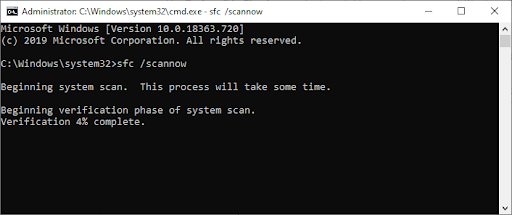
- உங்கள் கணினியை ஸ்கேன் செய்து சிதைந்த கோப்புகளை சரிசெய்வதை SFC ஸ்கேன் முடிக்க காத்திருக்கவும். கட்டளை வரியில் நீங்கள் மூடவில்லை அல்லது உங்கள் கணினியை மூடவில்லை என்பதை உறுதிப்படுத்த இது நீண்ட நேரம் ஆகலாம்.
- அடுத்து, பின்வரும் கட்டளையை உள்ளிட்டு அதை இயக்க Enter ஐ அழுத்தவும்: chkdsk C: / f / r / x
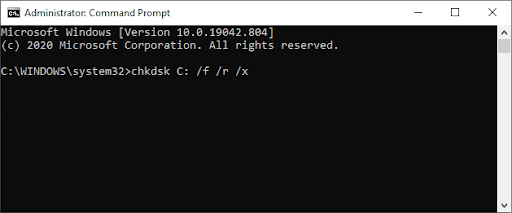
- இந்த கட்டளை சரிபார்க்க போகிறது சி: இயக்கி. உங்கள் விண்டோஸ் 10 வேறு இயக்ககத்தில் நிறுவப்பட்டிருந்தால், மாற்றுவதன் மூலம் கட்டளையை மாற்றியமைப்பதை உறுதிசெய்க சி: .
- காசோலை வட்டு கட்டளை இயங்குவதற்கு காத்திருக்கவும். இது இயக்ககத்தின் சிக்கல்களைச் சரிசெய்ய முயற்சிக்கும் மற்றும் படிக்கக்கூடிய எந்த தகவலையும் மீட்டெடுக்க முயற்சிக்கும். இரண்டு கட்டளைகளும் செயல்படுத்தப்பட்டதும் உங்கள் சாதனத்தை மறுதொடக்கம் செய்யுங்கள்.
முறை 6. ப்ளூ ஸ்கிரீன் சரிசெய்தல் பயன்படுத்தவும்
ப்ளூ ஸ்கிரீன் ஆஃப் டெத் பிழைகள் என்றும் அழைக்கப்படும் பி.எஸ்.ஓ.டி விண்டோஸ் கணினிகளில் ஆரம்பத்தில் இருந்தே உள்ளது. விண்டோஸ் 10 இல் கட்டமைக்கப்பட்ட ஒரு எளிய சிக்கல் தீர்க்கும் இயந்திரத்தை இயக்குவதன் மூலம் ஒரு பயங்கரமான மற்றும் பெரும்பாலும் பேரழிவு தரக்கூடிய சிக்கலை இப்போது தீர்க்க முடியும்.
கர்னல் பாதுகாப்பு சோதனை தோல்வி பிழையின் காரணமாக நீங்கள் சரிசெய்த கோப்புகளை மீட்டெடுக்க மற்றும் முன்னேற்றத்தை சரிசெய்ய முடியாமல் போகலாம், இது மற்றொரு செயலிழப்பைத் தடுக்க உதவும்.
- உங்கள் திரையின் கீழ் இடதுபுறத்தில் உள்ள விண்டோஸ் ஐகானைக் கிளிக் செய்க தொடக்க மெனு . தேர்வு செய்யவும் அமைப்புகள் , அல்லது மாற்றாக பயன்படுத்தவும் விண்டோஸ் + நான் குறுக்குவழி.
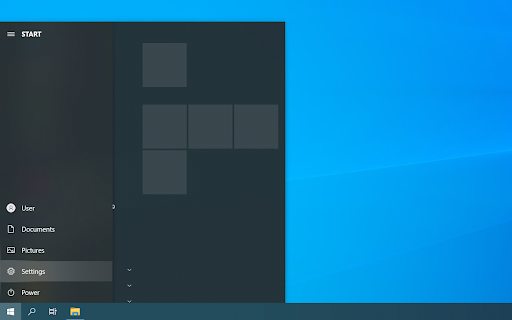
- என்பதைக் கிளிக் செய்க புதுப்பிப்பு மற்றும் பாதுகாப்பு ஓடு. உங்களது உள்ளமைக்கப்பட்ட சரிசெய்தல் பெரும்பாலானவற்றை நீங்கள் காணலாம்.
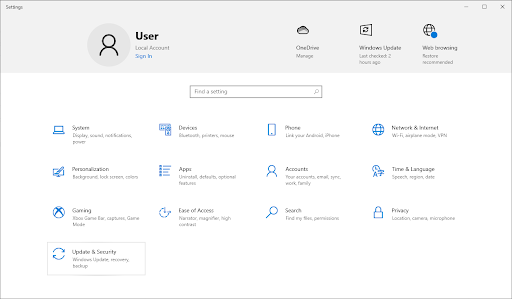
- க்கு மாறவும் சரிசெய்தல் இடது பக்க பலகத்தைப் பயன்படுத்தி தாவல். இங்கே, நீங்கள் பெயரிடப்பட்ட ஒரு சரிசெய்தல் பார்க்க முடியும் நீலத்திரை .
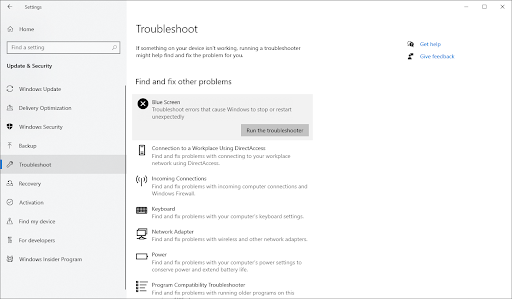
- மைக்ரோசாஃப்ட் நிறுவனத்துடன் நீங்கள் முழு கண்டறியும் தரவைப் பகிரவில்லை என்றால், என்பதைக் கிளிக் செய்க கூடுதல் சரிசெய்தல் விருப்பம் மற்றும் கண்டுபிடிக்க நீலத்திரை அங்கு சரிசெய்தல்.
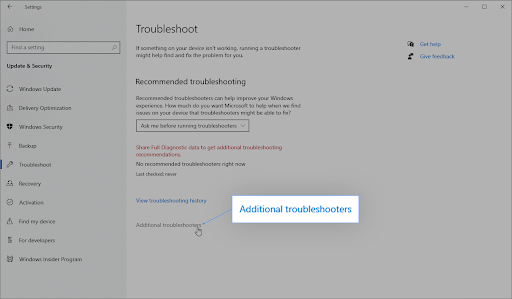
- என்பதைக் கிளிக் செய்க சரிசெய்தல் இயக்கவும் பொத்தானை.
- சரிசெய்தல் சிக்கலை அடையாளம் காணவும், சாத்தியமான திருத்தங்களை பயன்படுத்தவும் காத்திருக்கவும். இந்தச் செயல்பாட்டின் போது உங்கள் சாதனம் மூடப்பட்டு மறுதொடக்கம் செய்யப்படலாம் என்பதை நினைவில் கொள்க. இது முடிந்ததும், உங்கள் சாதனத்தை அணுகவும் பயன்படுத்தவும் முடியுமா என்று பாருங்கள்.
முறை 7. உங்கள் வைரஸ் தடுப்பு தற்காலிகமாக முடக்கவும்
பயன்பாடுகள் மற்றும் சேவைகள் ஒழுங்காக இயங்குவதைத் தடுப்பதன் மூலம் உங்கள் கணினியில் குறுக்கிடுவதன் மூலம் வைரஸ் பயன்பாடுகள் கணினிகளில் சிக்கல்களை ஏற்படுத்தும் என்று அறியப்படுகிறது. இந்த நேரத்தில் நீங்கள் பயன்படுத்தும் வைரஸ் தடுப்பு தற்காலிகமாக முடக்குவதன் மூலம் கர்னல் பாதுகாப்பு சோதனை தோல்வி பிழையை ஏற்படுத்துகிறதா என்பதை நீங்கள் சோதிக்கலாம்.
பாதுகாப்பு இல்லாமல் உங்கள் கணினியைப் பயன்படுத்துவது பாதுகாப்பற்றது என்பதால் இந்த முறை பரிந்துரைக்கப்படவில்லை என்பதை நினைவில் கொள்க. ஏற்படக்கூடிய அபாயங்கள் குறித்து நீங்கள் அறிந்திருந்தால் மட்டுமே தொடரலாம் மற்றும் ஏற்படக்கூடிய எந்தவொரு சேதத்தையும் மாற்ற உங்கள் கணினியின் காப்புப்பிரதி இருந்தால்.
- உங்கள் பணிப்பட்டியில் உள்ள வெற்று இடத்தில் வலது கிளிக் செய்து தேர்வு செய்யவும் பணி மேலாளர் .
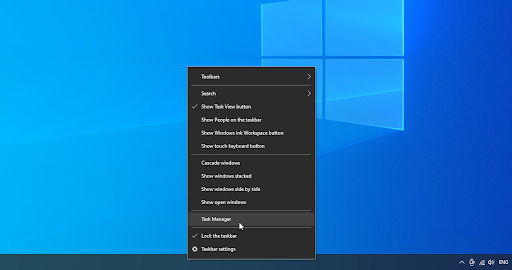
- பணி மேலாளர் காம்பாக்ட் பயன்முறையில் தொடங்கப்பட்டால், கிளிக் செய்வதன் மூலம் விவரங்களை விரிவாக்குவதை உறுதிசெய்க பயன்முறை விவரங்கள் பொத்தானை.
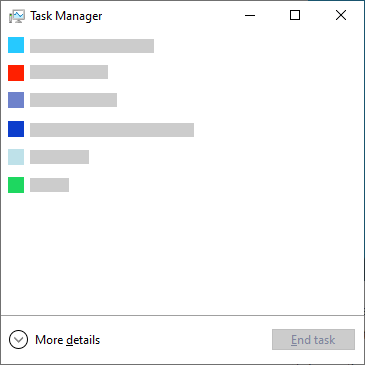
- க்கு மாறவும் தொடக்க சாளரத்தின் மேற்புறத்தில் அமைந்துள்ள தலைப்பு மெனுவைப் பயன்படுத்தி தாவல். பட்டியலிலிருந்து உங்கள் வைரஸ் தடுப்பு பயன்பாட்டைக் கண்டுபிடித்து, அதை ஒரு முறை கிளிக் செய்வதன் மூலம் அதைத் தேர்ந்தெடுக்கவும்.
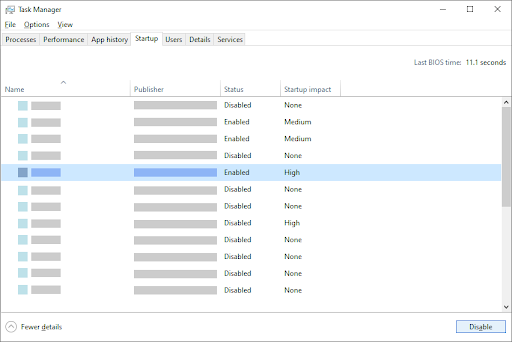
- என்பதைக் கிளிக் செய்க முடக்கு பொத்தானை இப்போது சாளரத்தின் கீழ் வலதுபுறத்தில் தெரியும். இது உங்கள் சாதனத்தைத் தொடங்கும்போது பயன்பாட்டைத் தொடங்குவதை முடக்கும்.
- உங்கள் கணினியை மறுதொடக்கம் செய்து கர்னல் பாதுகாப்பு சோதனை தோல்வி சிக்கல் இன்னும் நடக்கிறதா என்று சோதிக்கவும். உங்கள் வைரஸ் வைரஸை மீண்டும் இயக்க விரும்பினால், மேலே உள்ள படிகளைப் பின்பற்றி கிளிக் செய்யவும் இயக்கு பொத்தானை.
இறுதி எண்ணங்கள்
இந்தத் தகவலுடன், KERNEL_SECURITY_CHECK_FAILURE நிறுத்தக் குறியீடு பிழை என்ன என்பதை இப்போது நீங்கள் புரிந்துகொண்டுள்ளீர்கள், நாங்கள் வழங்கிய முறைகளைப் பயன்படுத்தி அதை சரிசெய்ய முடியும் என்று நாங்கள் நம்புகிறோம்.
மேலும் ஒரு விஷயம்
விண்டோஸ் 10 உடன் உங்களுக்கு மேலும் உதவி தேவைப்பட்டால், உங்களுக்கு உதவ 24/7 கிடைக்கும் எங்கள் வாடிக்கையாளர் சேவை குழுவை அணுக தயங்க வேண்டாம். உற்பத்தித்திறன் மற்றும் நவீனகால தொழில்நுட்பம் தொடர்பான மேலும் தகவலறிந்த கட்டுரைகளுக்கு எங்களிடம் திரும்புக!
எங்கள் தயாரிப்புகளை சிறந்த விலைக்கு பெற நீங்கள் விளம்பரங்கள், ஒப்பந்தங்கள் மற்றும் தள்ளுபடியைப் பெற விரும்பினால், கீழே உள்ள உங்கள் மின்னஞ்சல் முகவரியை உள்ளிட்டு எங்கள் செய்திமடலுக்கு குழுசேரவும்! உங்கள் இன்பாக்ஸில் சமீபத்திய தொழில்நுட்ப செய்திகளைப் பெற்று, அதிக செயல்திறன் மிக்க எங்கள் உதவிக்குறிப்புகளைப் படித்த முதல் நபராக இருங்கள்.
உதவிக்குறிப்புகளை அனுபவிக்கவா? தயவுசெய்து நண்பா. இதை அனுப்பியதா? கப்பலில் வரவேற்கிறோம். மேலும் கட்டுரைகள் இங்கே. அல்லது கீழே இங்கே குழுசேரலாம் :)
நீயும் விரும்புவாய்
சரிசெய்வது எப்படி விண்டோஸ் 10 இல் உங்கள் பிசி பிழையை மீட்டமைப்பதில் சிக்கல் இருந்தது
விண்டோஸ் 10 இல் எதிர்பாராத ஸ்டோர் விதிவிலக்கு பிழையை சரிசெய்யவும் [புதுப்பிக்கப்பட்டது]
விண்டோஸ் 10 இல் மோசமான பூல் தலைப்பு பிழையை எவ்வாறு சரிசெய்வது